Facebook(フェイスブック)の使い方ガイド | 投稿編

Facebook(フェイスブック)はリリースされてから10年以上が経過している老舗SNSです。
最新情報では国内の月間アクティブユーザー数はFacebookの2,800万人で、リリース当初は商用的利用・特に集客ツールとして広がりを見せましたが、現在ではその役割も日々変化してきています。
今回は「bild / ビルド」で制作した動画をFacebook(フェイスブック)で発信するメリットと操作方法を簡単に解説します。
「Facebook(フェイスブック)」の特徴
- 文章・動画・写真などを組み合わせて、独自の世界観を作りやすい構成
- 「実名登録」であることが一般化していて信頼性が高い
- 利用しているユーザーの年齢層が高い
- B to B(対法人ビジネス)の場合は有効
- 商品・サービス等の宣伝に使える
以上の特徴を頭に入れて「Facebook(フェイスブック)」を正しく活用しビジネスにつなげましょう!
投稿までの所要時間は10分~20分
下記より・・・Facebook(フェイスブック)はFacebookの表記で記載します。
まず最初に・・・
「Facebook(フェイスブック)」の特徴でも記載しておりますが、利用しているユーザーの年齢層が高いとの点で、10代~20代前半を対象にしているビジネスではFacebookはかなり不利になっています。
ですが決裁権のある企業の方であったり、行政の上層部の方々、個人事業主として店舗を運営しているオーナーなどは、Facebookを頻繁に利用していると予想されます。
Facebook経由で認知されお仕事や注文が増えているケースが多く報告されており、Facebook(フェイスブック)を今後も活用することは非常に重要です。
個人用アカウントとFacebookページ(ビジネスアカウント)の違い
正式名称は「Facebookページ」で公式サイト内でFacebookページについては下記のように記載されています。
”ブランド、ビジネス、組織、著名人が個人用のプロフィールを利用してFacebookでの存在を確立するためのものです。アカウントを持つ人なら誰でもページを作成できます”
Facebookページと個人用アカウントページは、タイムライン上の見た目は基本的に同じですが、使用できる機能などに大きな違いがあります。
その中でも特に注目して欲しい大きな違いは”Yahoo・Googleなどの検索エンジンに表示されるようになる”という点になります。
Facebookページで投稿した内容・・・検索エンジンに表示される
個人で投稿した内容・・・検索エンジンには表示されない
上記に記載しているようにFacebookページで投稿した内容はYahoo・Googleなどの検索エンジンに表示されるようになりますので、ビジネスで使用する方は必ずFacebookページを活用しましょう!
Facebookページ(ビジネスアカウント)を作成する方法

手順1
- 個人用Facebookアカウントの上メニューの「作成」を選択
- 「ページ」を選択

手順2
- ビジネスまたはブランドの「スタート」を選択

手順3
- 「ページ名」を入力 (店舗名や名称など)
- 「Category(カテゴリー)」を入力 (ページに一番当てはまる単語を入力し、カテゴリを選択してください。)
- 完了しましたら「次へ」を選択

手順4
- プロフィール写真を追加の「プロフィール写真をアップロード」を選択しアイコンにする画像をアップロードします (円形の小さめの画像)
- ちなみに「bild / ビルド」でロゴを制作された方はアイコン画像も無料でご提供できます (連絡必須)

手順5
- カバー写真の追加の「カバー写真をアップロード」を選択 (動画もアップロード可)
- パソコンとスマートフォンではFacebook上での画面の表示が違うため文字は少なめで中央にロゴ画像を入れているような画像がオススメです

手順6
- 完成
- アイコンとカバー写真もしっかり反映されてます。今回のカバー写真は「bild / ビルド」の動画をアップロードしてます。
Facebookページの基本情報の設定をしよう
次はFacebookページのメールアドレスや住所やホームページURLなどの必要な情報の設定を行います。特に店舗や企業の方は必須です。

手順1
- Facebookページのホームの「ページ情報を編集」を選択

手順2
- 上の画像のメニューが出現しますので赤枠部分の項目を入力します。
「詳細」・・・商品やサービスの説明
「電話番号」・・・通話可能な電話
「ウェブサイト」・・・店舗や企業のホームページなど
入力が終わりましたら、全ての項目の「変更を保存」を行います。
下に続きます。

手順3
上の画像のメニューので赤枠部分の項目を入力します。
「メールアドレス」・・・一番使っているアドレスがオススメ
「住所」・・・メイン店舗や企業の本社住所
入力が終わりましたら、全ての項目の「変更を保存」を行います。
下に続きます。

手順4
上の画像のメニューので赤枠部分の項目を入力します。
「サービス提供地」・・・移動販売用です。なければ入力は不要
「営業時間」・・・必ず正確な情報を入れましょう
「製品」・・・サービス名や大まかな商品名
入力が終わりましたら、全ての項目の「変更を保存」を行います。
以上で、基本情報は完了です。
さいごに「bild / ビルド」で制作した動画を投稿しよう

手順1
- 左メニューの「投稿」より「投稿を作成」から作成します。

手順2
- 「写真・動画」を選択し、ギャラリーより「bild / ビルド」で制作した動画を選択

手順3
- すると作成画面が変化するので投稿内容の「タイトル」「説明」「タグ」を入力します
「タイトル」・・・誰もが見たときに分かりやすくて魅力あるタイトルにする
タイトルの例「◯◯屋 〜北海道で行列のできる海鮮市場~」
「説明」・・・ビジュアル的に読みやすい文章構成にする。そんなに長文でなくてもよいです。
「タグ」・・・関連する単語を複数入力

手順4
- 入力が完了しましたら「次へ」

手順5
- 投稿ツールオプションはお好みで設定してください。基本は設定や変更はしなくもよいです。
- 右下の「公開」を選択し公開します。

手順6
最後にホームで投稿内容を確認して完了です。
まとめ
けっこう内容は長く見えますが、そんなにお時間はかかりません。
ほとんどは初期設定なので必ず設定しておいた方がよいです。
Facebookページで投稿した内容はYahoo・Googleなどで検索したら投稿が表示されるようになりますので
話題にならなくても誰かが検索した際に表示されることが大事なことかと思います。
また「bild / ビルド」で動画を制作した場合は画像やサービス内容・商品の説明なども載っていますし、言葉のみで表現するより見る側は大変わかりやすいです。
ですので
「bild / ビルド」で制作した動画を必ず投稿する!
これを心掛けましょう!